
Cuprins:
- Autor Lynn Donovan [email protected].
- Public 2023-12-15 23:52.
- Modificat ultima dată 2025-01-22 17:37.
Instalare Google Drive Ocamlfuse pornit Ubuntu 18.04
Faceți clic pe butonul „Permite” pentru a permite Google - conduce -ocamlfuse pentru a vă accesa GoogleDrive . folosind Nautilus, puteți face clic pe Fișier din meniu și asigurați-vă că găsiți un Google drive opțiunea din partea de jos. Faceți clic pe el și așteptați câteva secunde pentru a începe sincronizarea fișierelor.
În mod similar, vă puteți întreba cum instalez Google Drive pe Ubuntu?
Iată câțiva pași simpli care vă vor permite să vă configurați Google Drive pe Ubuntu:
- Pasul 1: Instalați și deschideți Conturile online Gnome.
- Pasul 2: Adăugați Contul dvs. Google la Conturile online.
- Pasul 3: Montați Google Drive în Ubuntu File Manager.
În plus, cum instalez Google Drive pe Linux? Instalare
- Deschide o fereastră de terminal.
- Adăugați PPA-ul necesar cu comanda sudo add-apt-repositoryppa:alessandro-strada/ppa.
- Când vi se solicită, introduceți parola sudo și apăsați Enter.
- Actualizați aplicația cu comanda sudo apt-get update.
- Instalați software-ul lansând comanda sudo apt-getinstall google-drive-ocamlfuse.
În consecință, Google Drive funcționează pe Ubuntu?
Muncă Cu Google Drive Fișiere în Ubuntu Spre deosebire de Windows sau macOS, dvs Google Drive fișierele nu sunt descărcate și stocate local în Ubuntu . Tu poate sa de asemenea muncă direct pe fișierele din montat Google Drive pliant. Pe măsură ce schimbați fișierele, acele fișiere sunt imediat sincronizate înapoi cu contul dvs. online.
Cum instalez Google Drive?
Configurarea aplicației desktop Google Drive
- Deschideți pictograma Google Drive pe desktop sau meniul Start.
- Introduceți numele de utilizator și parola Contului dvs. Google pentru a vă conecta la Google Drive.
- Completați instrucțiunile de instalare.
- Faceți clic pe Start și alegeți Google Drive.
- Mutați sau copiați fișierele și folderele de pe desktop în dosarul dvs. Google Drive pentru a începe sincronizarea elementelor.
Recomandat:
Cum descarc aplicația Google Drive pe computer?

Configurarea aplicației desktop Google Drive Deschide pictograma Google Drive pe desktop sau pe meniul de pornire. Introduceți numele de utilizator și parola Contului dvs. Google pentru a vă conecta la Google Drive. Completați instrucțiunile de instalare. Faceți clic pe Start și alegeți Google Drive. Mutați sau copiați fișierele și folderele de pe desktop în dosarul dvs. Google Drive pentru a începe sincronizarea elementelor
Cum descarc Ruby pe Ubuntu?

Pentru a instala Ruby din depozitele implicite Ubuntu, urmați acești pași: Mai întâi, actualizați indexul pachetelor: sudo apt update. Instalați Ruby tastând: sudo apt install ruby-full. Pentru a verifica dacă instalarea a avut succes, rulați următoarea comandă care va imprima versiunea Ruby: ruby --version
Cum descarc o mostră Google Book?
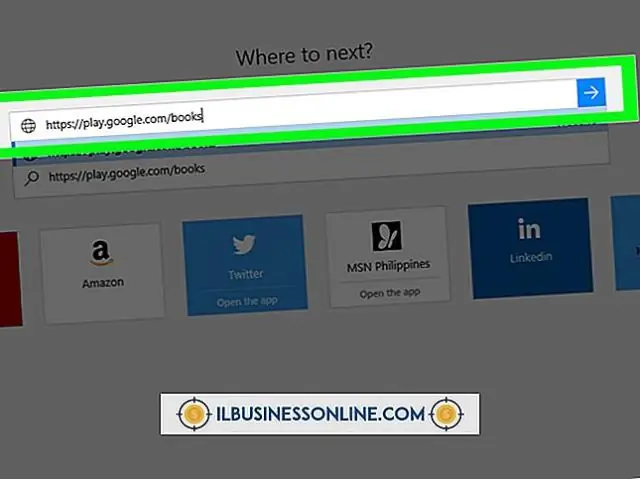
Pentru a face acest lucru: Atingeți. în partea de sus a ecranului (acesta poate fi în schimb un câmp de text). Introdu un autor, un titlu sau un cuvânt cheie în câmpul de căutare. Selectați o carte atingând-o. Atingeți EȘANȚĂ GRATUITĂ pentru a descărca o mostră a cărții sau atingeți prețul cărții pentru a cumpăra cartea. Confirmați achiziția și introduceți toate detaliile de plată necesare
Cum descarc Google Drive pe Mac-ul meu?

Instalați Google Drive pe desktopul Mac Accesați site-ul web de descărcare Google Drive și selectați Descărcare pentru Mac. Va apărea o fereastră care vă solicită respectarea Termenilor și condițiilor Google. Google Drive va începe să se descarce ca fișier etichetat installgoogledrive. Va apărea o fereastră care verifică descărcarea
Cum descarc Robomongo pe Ubuntu?

Instalați RoboMongo (Robo 3T) pe Ubuntu 18.04 Urmați pașii de mai jos pentru a instala Robo 3T folosind terminalul. Pasul 1: Accesați https://robomongo.org/download. Pasul 2: Selectați Linux și faceți clic pe linkul de descărcare. Pasul 3: Creați directorul robomongo folosind comanda de mai jos. Pasul 4: Mutați fișierul în /usr/local/bin folosind comanda de mai jos. Pasul 5: accesați directorul robomongo folosind comanda de mai jos
